آموزش نصب وردپرس
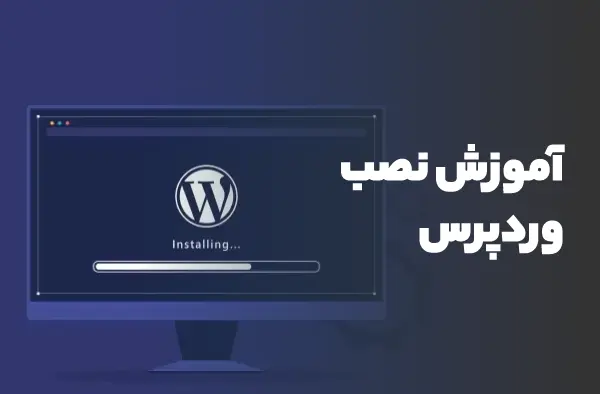
فهرست مطالب
طراحی سایت یک فرآیند خلاقانه است که باعث میشود ایدههایتان به صورت زیبا و کاربردی در دنیای دیجیتال به نمایش درآید. با آموزش نصب وردپرس، میتوانید به راحتی به هر نوع پروژهای بپردازید و سایتهای شگفت انگیزی ایجاد کنید.
استفاده از منابع آموزشی آنلاین و پلتفرمهای آموزشی راهی موثر برای آموزش طراحی سایت است. ما در کنار شما خواهیم بود، فقط کافیست با ما در تماس باشید.
نصب وردپرس
وردپرس یک سیستم مدیریت محتوا (CMS) است که اجازه میدهد وبسایتهای زیبا و قدرتمند ایجاد کنید.
ابتدا باید آخرین نسخه وردپرس را از سایت رسمی وردپرس (wordpress.org) دانلود کنید. پس از دانلود، فایل وردپرس را از حالت فشرده خارج کنید. داخل زمپ یکی از فایل ها به نام htdocs است فایل وردپرس را درون این پوشه کپی می کنیم.
حالا که فایلهای وردپرس را درون پوشه htdocs در دایرکتوری مربوط به ZEMP کپی کردید، میتوانید صفحه وردپرس را در مرورگر خود با تایپ کردن “127.0.0.1/wordpress” مشاهده کنید. در این صورت، صفحهای با متن “خوشآمدید به وردپرس” نشان داده میشود. در این صفحه اطلاعاتی شامل: “نام پایگاه داد، نام کاربری ، رمز عبور و میزبان” را از شما میخواهد.
نام پایگاه داده
برای به دست آوردن این اطلاعات در مرورگر کلمه localhost/dashboard را تایپ کنید. و بر روی گزینه “my admin” کلیک کرده. بعد از آن، شما باید یک دیتابیس جدید ایجاد کنید و اسمی برای آن انتخاب کنید. به طور مثال ما اسم این فایل را “Dbthemeoz” می گذاریم.
در ادامه، شما باید زبان مورد استفاده برای دیتابیس را تعیین کنید. که همیشه از “utf8-general-ci” استفاده می کنیم. این مربوط به تنظیمات کد گذاری و ترتیب مرتب سازی است که برای ذخیره و بازیابی دادهها در دیتابیس استفاده میشود.
و حالا اطلاعات پایگاه داده وردپرس (مانند نام پایگاه داده، نام کاربری ، رمز عبور و میزبان) را وارد کنید.
مدیریت وردپرس
اگر آموزش نصب وردپرس را مشاهده کردین و نصب با موفقیت انجام شد، شما به صفحه ورود هدایت میشوید. در اینجا شما میتوانید نام کاربری و رمزعبور مدیریتی خود را وارد کنید تا به داشبورد وردپرس دسترسی پیدا کنید و وبسایت خود را مدیریت کنید.
یکی از مزایای وردپرس این است که از یک رابط کاربری بسیار کاربرپسند برخوردار است و اکثر کارهای مربوط به مدیریت وبسایت را از طریق پیشخوان آن انجام میدهید. این برای کاربران تازهکار و حرفهای نیز بسیار مفید است. در ادامه توضیحی درباره بخش های مختلف وردپس می دهیم.
پیشخوان وردپرس
نوار منوی افقی در بالای صفحه را مشاهده خواهید کرد. این منو شامل بخشهای مختلفی مانند “پستها”، “برگهها”، “نظرات”، “ظاهر و رابط کاربری”، “افزونهها” و بسیاری از گزینههای دیگر است.
پستها و برگهها
در این بخش میتوانید نوشتههای وبلاگ خود را مدیریت کنید، در حالی که “برگهها” به شما امکان میدهد برگههای استاتیک (مانند صفحه اصلی، درباره ما و …) را مدیریت کنید.
کتابخانه رسانه
به شما امکان میدهد تا تصاویر، ویدئوها و فایلهای صوتی را مدیریت کنید و آنها را به نوشتهها و برگهها پیوست کنید.

افزونهها
به شما امکان میدهد تا ویژگیهای جدیدی را به وبسایت خود اضافه کرده و قابلیتهای آن را گسترش دهید. افزونه ها انواع مختلفی دارند مانند افزونه امنیتی، افزونه های بهینه سازی و ده ها نوع دیگر.

تنظیمات
شما میتوانید با استفاده از تنظیمات وبسایت خود را مدیریت کنید. تنظیمات سایت شامل “نام سایت، آدرس ایمیل، پیوندها، خواندن، نوشتن، نظرات” و … است.
در آخر
آموزش نصب وردپرس و طراحی سایت یک عرصه پرفراز و نشیب است. شاید در ابتدا چالشهایی را تجربه کنید، اما با تمرین مستمرو پشتیبانی کاملا رایگان ما، حتما به نتیجه دلخوا خواهید رسید.
اگر قصد یادگیری طراحی سایت وردپرسی با کدنویسی را دارید می توانید از آموزش های وایت وال نظیر “آموزش پروژه محور طراحی سایت با وردپرس” ، “آموزش پروژه محور سایت فروشگاهی با وردپرس” ، “آموزش رایگان طراحی سایت با وردپرس” استفاده کنید.



